Mengungkap Rahasia Font Rumus di Word 2013: Panduan Lengkap untuk Konsistensi Visual
Dalam dunia penulisan ilmiah, teknis, atau akademik, presentasi visual yang rapi dan konsisten adalah kunci. Dokumen yang memuat rumus matematika atau fisika seringkali menjadi sorotan, dan di sinilah peran font menjadi krusial. Microsoft Word 2013, dengan fitur Equation Tools yang ditingkatkan, menawarkan kemudahan dalam menyusun persamaan yang kompleks. Namun, tidak jarang pengguna merasa terbatas oleh font default yang digunakan, yaitu Cambria Math.
Artikel ini akan membongkar tuntas bagaimana Anda dapat memodifikasi font di rumus Word 2013. Kita akan membahas mengapa Cambria Math adalah pilihan default, batasan-batasan yang ada, metode yang dapat Anda gunakan, serta tips dan trik untuk mencapai konsistensi visual yang optimal dalam dokumen Anda.
Mengapa Cambria Math? Memahami Fondasi Editor Persamaan Word 2013
Sebelum kita menyelami cara mengubah font, penting untuk memahami mengapa Cambria Math menjadi font standar untuk persamaan di Word 2013 (dan versi Word yang lebih baru). Editor persamaan di Word menggunakan standar Office Math Markup Language (OMML), yang dirancang untuk bekerja secara efisien dengan Unicode Math.

Cambria Math adalah font khusus yang dikembangkan oleh Microsoft untuk mendukung spesifikasi Unicode Math. Font ini mengandung ribuan karakter matematika, simbol, dan fitur tipografi canggih seperti penskalaan otomatis, penempatan superskrip/subskrip yang akurat, dan ligatur matematika. Ini memungkinkan Word untuk menampilkan persamaan dengan presisi tinggi dan konsisten di berbagai perangkat dan sistem operasi.
Meskipun Cambria Math sangat fungsional, estetikanya mungkin tidak selalu cocok dengan font teks utama dokumen Anda. Misalnya, jika Anda menggunakan Times New Roman atau Arial untuk teks tubuh, penggunaan Cambria Math untuk rumus dapat menciptakan diskoneksi visual. Inilah yang mendorong banyak pengguna untuk mencari cara memodifikasi font rumus.
Batasan Penting: Apa yang Bisa dan Tidak Bisa Anda Ubah
Ini adalah poin krusial yang harus dipahami sejak awal: Anda tidak dapat secara langsung mengubah font semua elemen matematika (seperti variabel, angka, operator, simbol integral, akar kuadrat, dll.) di rumus Word 2013 dari Cambria Math ke font lain secara global.
Mengapa demikian? Karena elemen-elemen ini secara intrinsik terikat pada spesifikasi Unicode Math yang paling baik direpresentasikan oleh Cambria Math. Word menginterpretasikan x, y, +, =, ∫, √ sebagai objek matematika khusus, bukan sekadar karakter teks biasa. Mengubah font-font ini secara global akan merusak struktur dan rendering persamaan yang benar.
Namun, ada kabar baik! Anda bisa mengubah font untuk bagian-bagian tertentu dalam rumus yang Word anggap sebagai "teks normal" atau "teks literal", seperti label, unit, atau kata-kata deskriptif di dalam persamaan (misalnya, "di mana", "untuk", "jika", atau unit "m/s"). Ini adalah area di mana Anda memiliki kontrol penuh.
Metode 1: Mengubah Font untuk Bagian Teks Spesifik dalam Rumus (Kontrol Manual)
Metode ini paling cocok untuk mengubah font pada segmen teks non-matematika yang spesifik di dalam persamaan Anda. Ini adalah pendekatan yang paling sering digunakan dan paling fleksibel untuk modifikasi lokal.
Langkah-langkah:
- Sisipkan atau Pilih Rumus: Buka dokumen Word Anda. Jika Anda belum memiliki rumus, sisipkan satu dengan menekan
Alt + =atau pergi ke tab Insert > Equation. Jika sudah ada, klik pada rumus yang ingin Anda edit. - Identifikasi Teks yang Akan Diubah: Di dalam rumus, tentukan bagian mana yang merupakan teks (misalnya, kata "where", unit "kg", atau label "Input").
- Contoh: Jika Anda memiliki rumus
E = mc^2dan ingin menambahkan "where E is energy", Anda akan mengetikE = mc^2kemudian(where E is energy). Bagian(where E is energy)inilah yang bisa Anda ubah font-nya.
- Contoh: Jika Anda memiliki rumus
- Sorot Teks: Gunakan kursor mouse Anda untuk menyorot persis bagian teks di dalam rumus yang ingin Anda ubah font-nya. Pastikan Anda hanya menyorot teks dan bukan elemen matematika di sekitarnya.
- Akses Pengaturan Font:
- Pergi ke tab Home di Ribbon Word.
- Di grup Font, Anda akan melihat dropdown pemilihan font (defaultnya mungkin Calibri atau Times New Roman untuk teks dokumen).
- Pilih Font Baru: Klik dropdown font dan pilih font yang Anda inginkan (misalnya, Arial, Times New Roman, atau font lain yang konsisten dengan dokumen Anda). Anda juga dapat mengubah ukuran font, gaya (bold, italic, underline), atau warna dari grup Font yang sama.
Kapan Menggunakan Metode Ini:
- Untuk menambahkan label atau keterangan dalam persamaan (misalnya, "dengan" atau "di mana").
- Untuk menyertakan unit pengukuran (misalnya, "meter", "kg", "s").
- Untuk bagian teks yang bukan variabel atau konstanta matematika.
Penting: Perhatikan bahwa jika Anda mencoba menyorot variabel (x, y), angka (1, 2), atau operator (+, -) dan mengubah fontnya, Word akan tetap menampilkannya dalam Cambria Math (atau versi mirip Cambria Math dari font yang Anda pilih, tetapi dengan karakteristik matematika yang dipertahankan). Ini karena Word menganggapnya sebagai bagian integral dari ekspresi matematika.
Metode 2: Menggunakan Opsi "Normal Text" untuk Teks dalam Rumus (Pendekatan Semi-Global)
Word 2013 menyediakan fitur "Normal Text" di dalam Equation Tools yang memungkinkan Anda untuk mengubah tampilan teks non-matematika di dalam rumus agar sesuai dengan font teks utama dokumen Anda. Ini adalah cara yang lebih efisien jika Anda memiliki banyak teks dalam rumus yang perlu diformat.
Langkah-langkah:
- Sisipkan atau Pilih Rumus: Sama seperti sebelumnya, sisipkan atau pilih rumus Anda.
- Akses Equation Tools: Klik pada rumus. Ini akan mengaktifkan tab kontekstual Equation Tools dengan sub-tab Design di Ribbon.
- Ketik Teks yang Diinginkan: Ketik teks yang ingin Anda format di dalam rumus. Misalnya, Anda ingin menambahkan
(in meters)setelahx. Ketikx (in meters). - Sorot Teks Non-Matematika: Sorot teks
(in meters)yang baru saja Anda ketik. - Pilih "Normal Text": Di tab Equation Tools > Design, dalam grup Tools, Anda akan melihat tombol berlabel Normal Text. Klik tombol ini.
Apa yang Dilakukan Tombol "Normal Text"?
Ketika Anda mengklik "Normal Text", Word akan menerapkan gaya font default dokumen Anda ke teks yang dipilih dalam rumus. Misalnya, jika font default dokumen Anda adalah Times New Roman 12pt, maka teks yang Anda sorot di rumus akan menjadi Times New Roman 12pt. Ini sangat berguna untuk menjaga konsistensi antara teks rumus dan teks tubuh dokumen.
Bagaimana Mengubah Font Default Dokumen?
Font yang digunakan oleh "Normal Text" di rumus secara langsung bergantung pada font default yang Anda atur untuk dokumen Word Anda. Untuk mengubah font default dokumen:
- Pergi ke tab Home.
- Di grup Styles, klik panah kecil di sudut kanan bawah untuk membuka panel Styles.
- Di panel Styles, cari gaya Normal (ini adalah gaya teks default).
- Klik kanan pada gaya Normal dan pilih Modify….
- Dalam kotak dialog Modify Style, Anda dapat mengubah Font, Ukuran, dan Warna.
- Pastikan untuk mencentang opsi New documents based on this template jika Anda ingin perubahan ini berlaku untuk dokumen baru yang Anda buat.
- Klik OK.
Setelah Anda mengubah font default dokumen, setiap teks dalam rumus yang Anda tandai sebagai "Normal Text" akan otomatis mengikuti pengaturan font baru ini.
Metode 3: Mengubah Font dalam Rumus Menggunakan Find and Replace (Untuk Kasus Khusus)
Metode ini sangat terbatas dan tidak disarankan untuk mengubah font elemen matematika. Namun, jika Anda memiliki banyak rumus yang berisi teks tertentu (misalnya, label unit yang sama) dan Anda ingin mengubah fontnya secara serentak, Anda dapat mencoba Find and Replace.
Langkah-langkah:
- Tekan
Ctrl + Huntuk membuka kotak dialog Find and Replace. - Di tab Replace, ketik teks yang ingin Anda cari di kolom Find what: (misalnya,
(m/s)). - Di kolom Replace with:, ketik ulang teks yang sama (
(m/s)). - Klik tombol More >> untuk melihat opsi pencarian lanjutan.
- Di bawah Find what:, klik tombol Format, lalu pilih Font…. Pilih font yang saat ini digunakan (misalnya, Cambria Math, jika teks belum diformat). Ini akan membantu Word menemukan format spesifik ini.
- Di bawah Replace with:, klik tombol Format, lalu pilih Font…. Pilih font baru yang Anda inginkan (misalnya, Arial) dan atur gaya (misalnya, Italic) jika perlu.
- Klik OK pada kotak dialog Font, lalu klik OK pada kotak dialog Find and Replace.
- Klik Replace All atau Replace satu per satu.
Peringatan: Metode ini sangat rentan terhadap kesalahan. Pastikan Anda hanya mencari dan mengganti teks yang benar-benar non-matematika dan tidak ada risiko mengubah bagian rumus yang seharusnya tetap dalam format matematika. Selalu buat cadangan dokumen Anda sebelum melakukan penggantian massal.
Tips dan Trik untuk Mengelola Font Rumus yang Efisien
- Konsistensi adalah Kunci: Pilihlah satu atau dua font yang konsisten untuk seluruh dokumen Anda, termasuk rumus. Jika teks tubuh Anda menggunakan Times New Roman, pertimbangkan untuk menggunakan Times New Roman juga untuk teks normal di dalam rumus.
- Manfaatkan "Normal Text" dengan Baik: Biasakan diri Anda untuk selalu menggunakan tombol "Normal Text" ketika Anda mengetikkan teks literal (bukan variabel atau operator) di dalam rumus. Ini akan menghemat waktu Anda dalam jangka panjang.
- Hindari Terlalu Banyak Font: Mencampur terlalu banyak font dalam satu dokumen, apalagi dalam satu rumus, dapat membuat dokumen terlihat berantakan dan tidak profesional.
- Gunakan Format Otomatis untuk Variabel: Untuk variabel (seperti
x,y,z), Word secara otomatis akan mengaplikasikan format miring (italic). Ini adalah konvensi standar dalam matematika dan fisika. Jangan mencoba mengubah ini kecuali ada alasan spesifik (misalnya, untuk vektor atau matriks, yang seringkali ditebalkan). - Simpan Persamaan yang Sering Digunakan sebagai Building Blocks: Jika Anda sering menggunakan rumus dengan format teks tertentu, Anda bisa menyimpannya sebagai "Building Block".
- Pilih seluruh rumus.
- Pergi ke tab Insert > Equation > Save Selection to Equation Gallery….
- Berikan nama dan deskripsi. Ini memungkinkan Anda untuk menyisipkan rumus yang sudah diformat dengan cepat di masa mendatang.
- Pertimbangkan MathType (Alternatif Eksternal): Jika Anda bekerja dengan dokumen yang sangat kompleks dan membutuhkan kontrol font yang jauh lebih besar atas setiap elemen matematika, Anda mungkin perlu mempertimbangkan perangkat lunak pihak ketiga seperti MathType. MathType adalah editor persamaan yang jauh lebih kuat yang terintegrasi dengan Word dan memungkinkan Anda untuk menyesuaikan font untuk variabel, operator, angka, dan lain-lain dengan lebih leluasa. Namun, ini adalah solusi berbayar dan mungkin tidak diperlukan untuk semua pengguna.
- Ekspor sebagai Gambar (Solusi Terakhir): Jika Anda benar-benar membutuhkan font spesifik untuk seluruh rumus dan tidak keberatan kehilangan kemampuan untuk mengeditnya di Word, Anda bisa mengambil tangkapan layar (screenshot) rumus atau mengekspornya sebagai gambar. Ini adalah solusi yang kurang ideal karena menghilangkan sifat dinamis rumus Word.
Memecahkan Masalah Umum
- "Font saya tidak berubah!": Kemungkinan besar Anda mencoba mengubah font untuk elemen matematika (variabel, operator, angka) yang secara default terikat pada Cambria Math. Ingat, hanya teks literal yang bisa diubah.
- "Rumus saya terlihat aneh setelah mengubah font.": Ini bisa terjadi jika Anda mencampur terlalu banyak font atau jika Anda tidak menggunakan "Normal Text" secara konsisten. Pastikan font yang Anda pilih memiliki dukungan karakter yang memadai.
- "Saya ingin semua rumus saya terlihat sama di semua dokumen baru.": Pastikan Anda mengubah font default pada gaya "Normal" di template
Normal.dotmWord Anda (melalui opsi "New documents based on this template" saat memodifikasi gaya).
Kesimpulan
Mengubah font di rumus Word 2013 memang memiliki batasan, terutama untuk elemen matematika inti yang terikat pada Cambria Math. Namun, dengan memahami perbedaan antara elemen matematika dan teks literal, serta memanfaatkan fitur "Normal Text" dan kontrol manual, Anda dapat mencapai tingkat konsistensi visual yang signifikan dalam dokumen Anda.
Fokuslah pada konsistensi, kejelasan, dan keterbacaan. Dengan perencanaan yang matang dan penggunaan alat yang tepat, rumus-rumus Anda tidak hanya akan akurat secara matematis tetapi juga estetis dan profesional. Ingatlah bahwa detail kecil seperti font dapat membuat perbedaan besar dalam persepsi kualitas dokumen Anda secara keseluruhan.





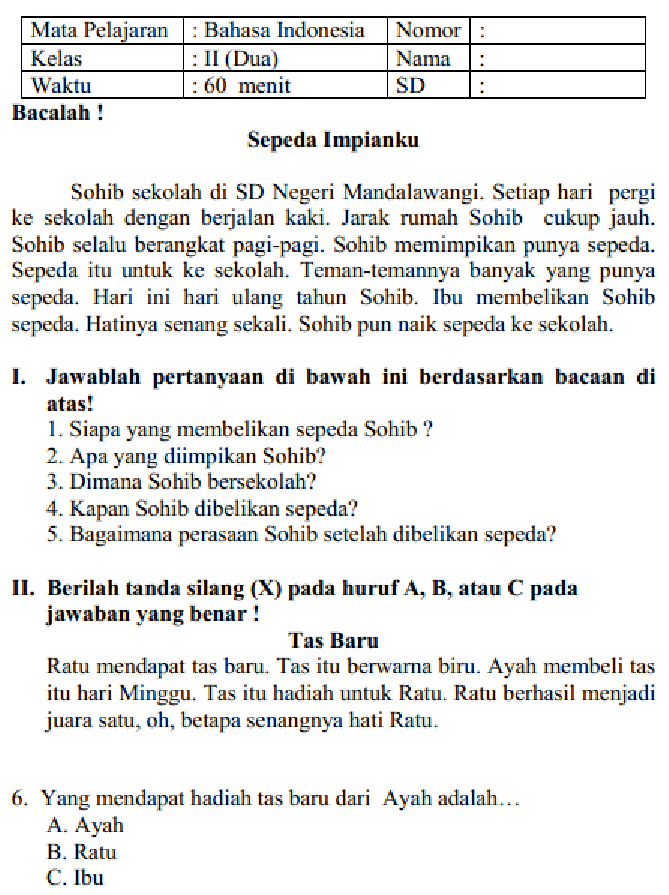
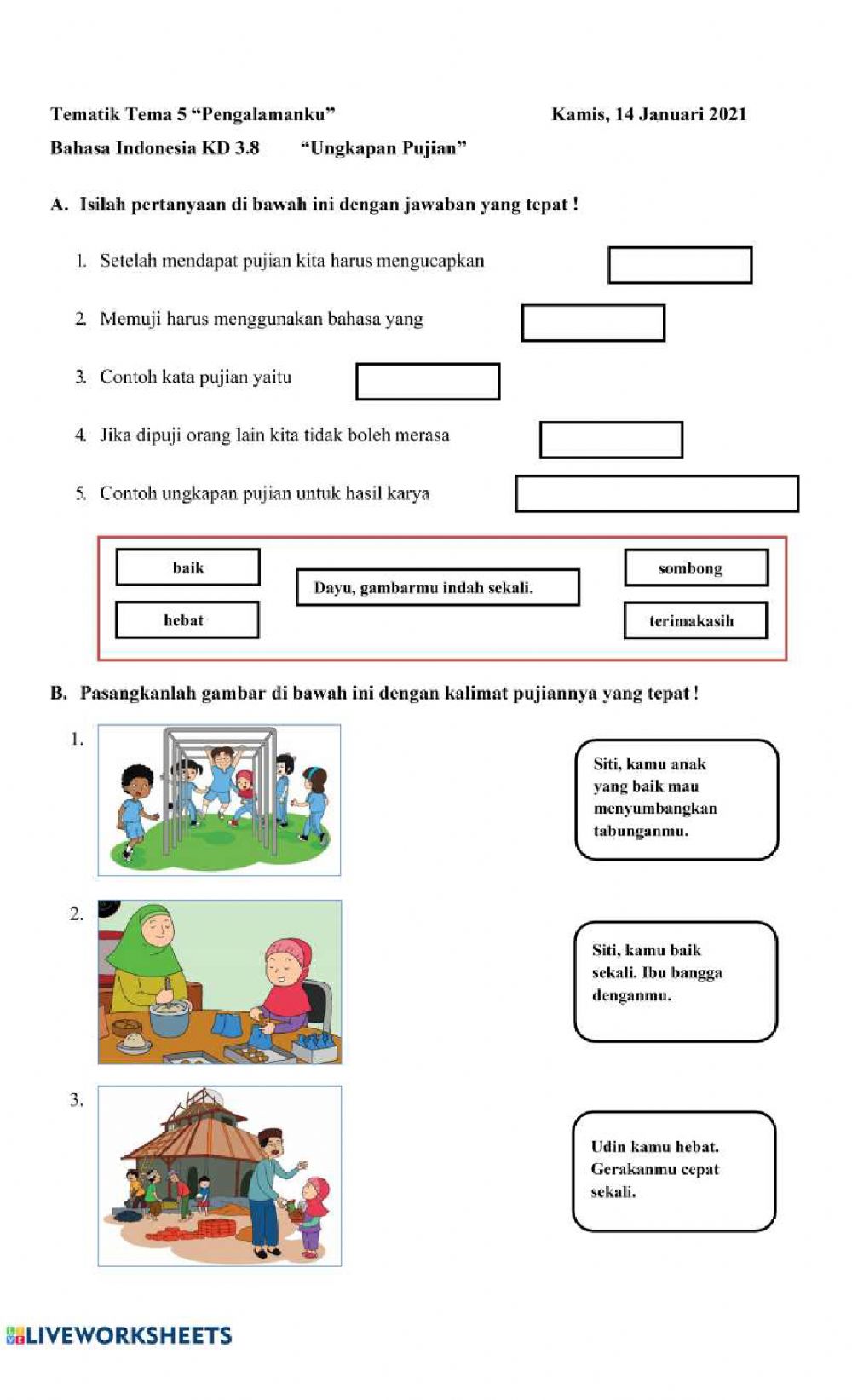
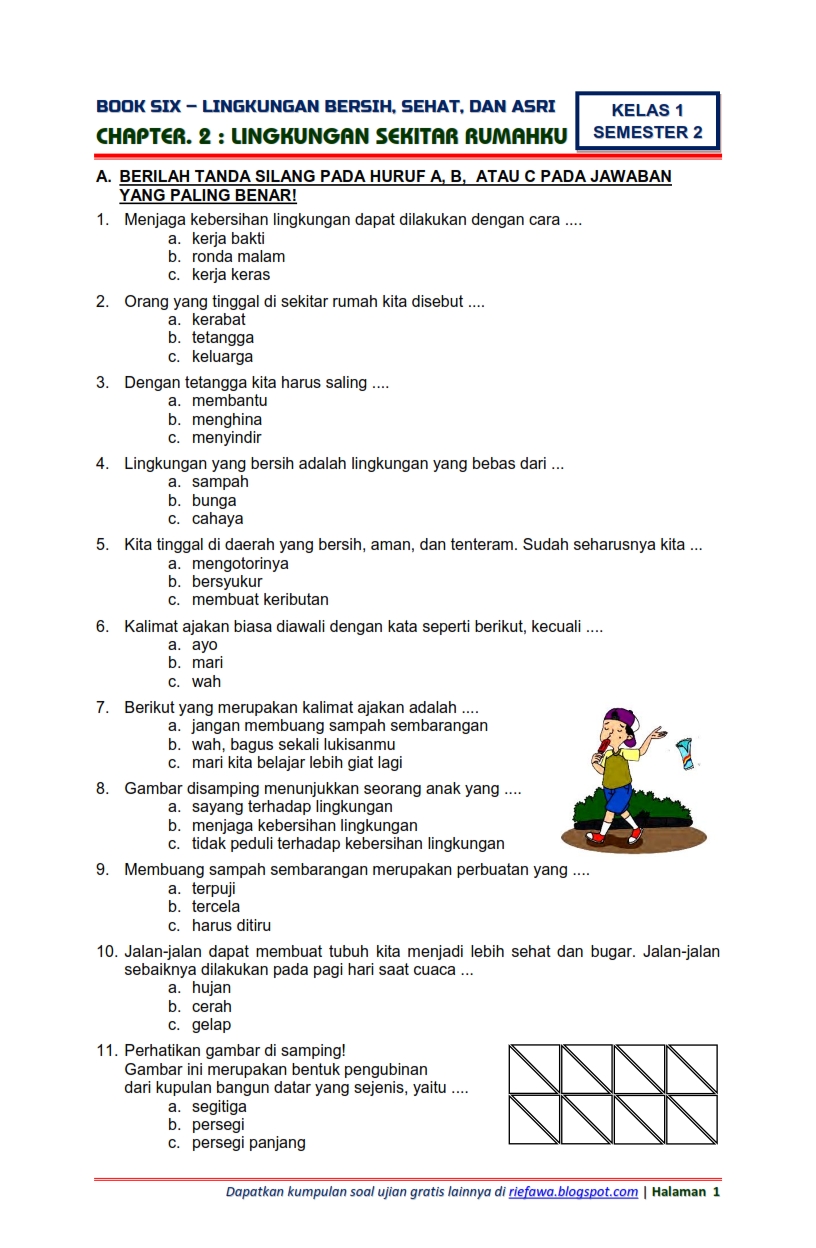
Leave a Reply